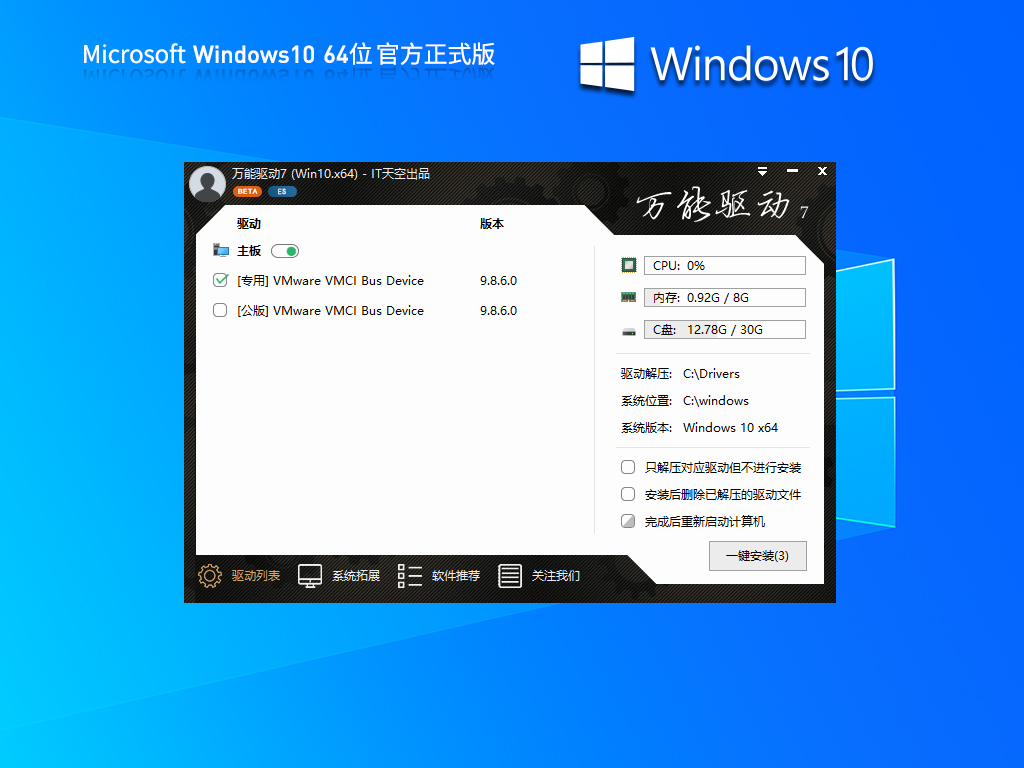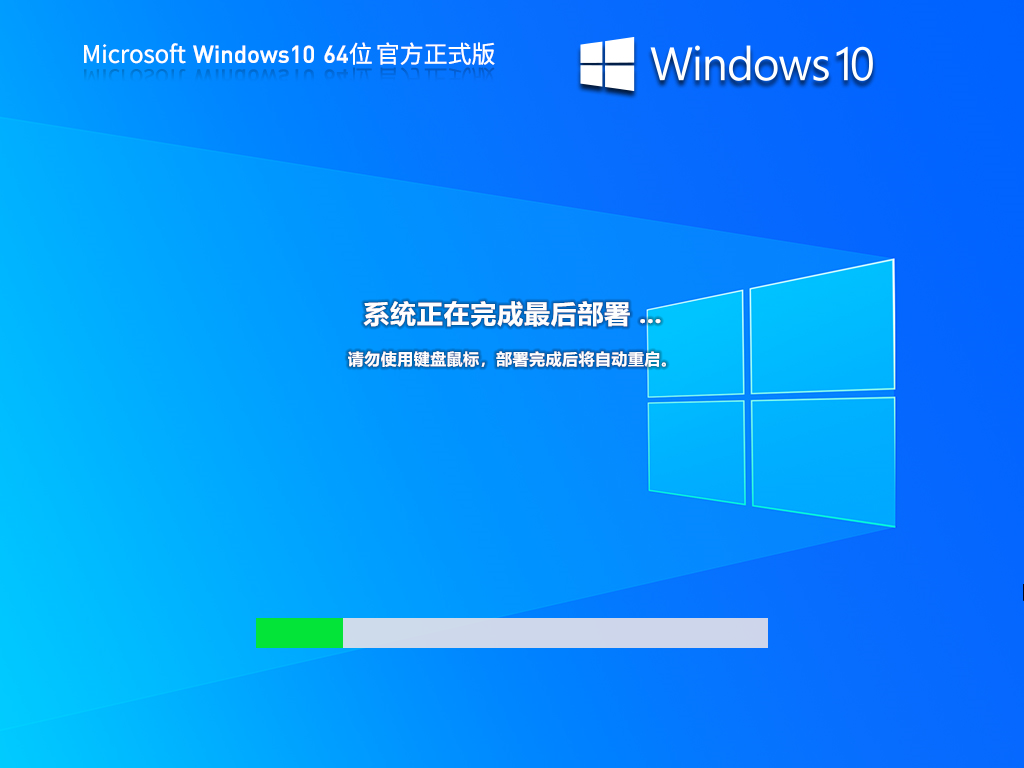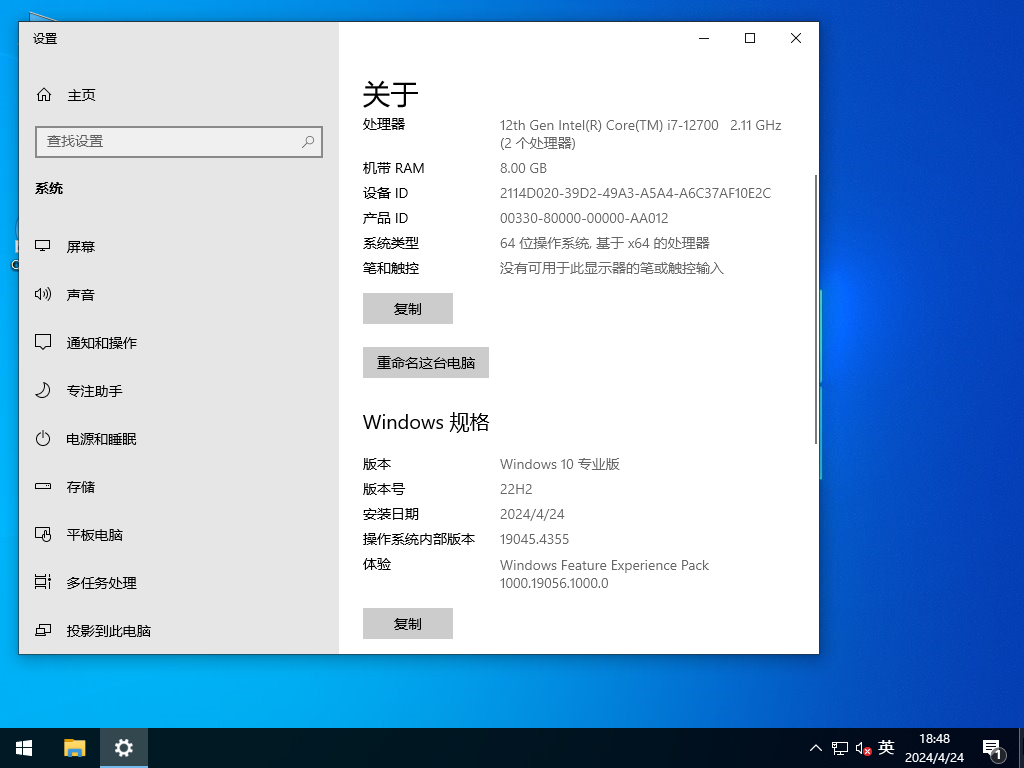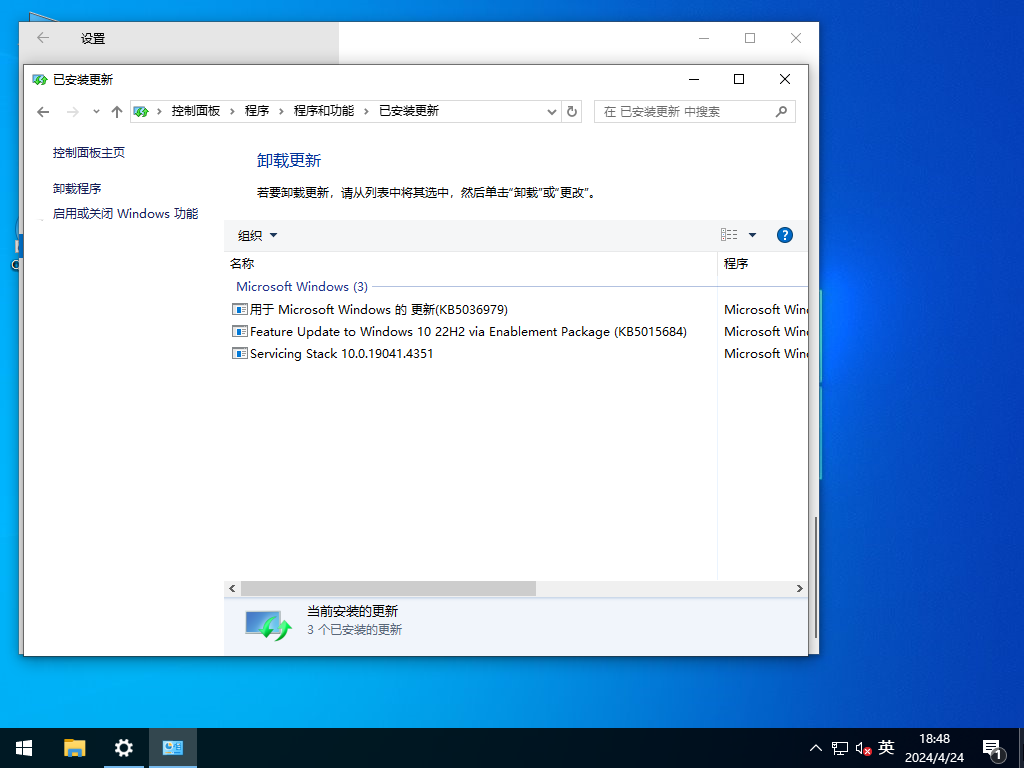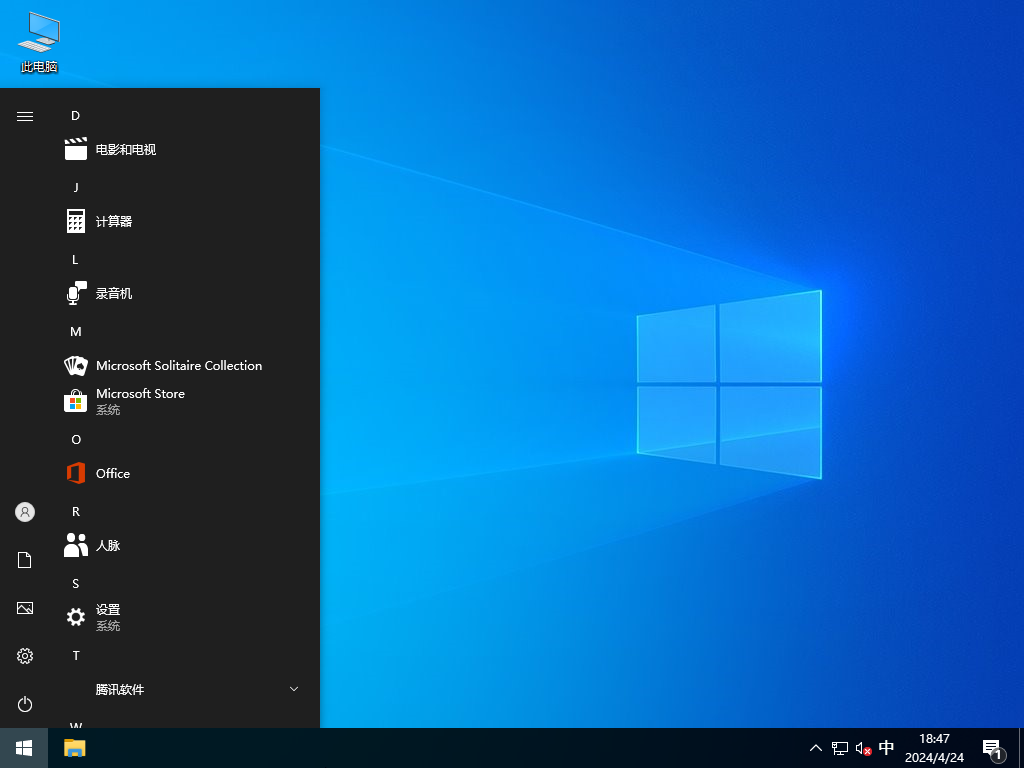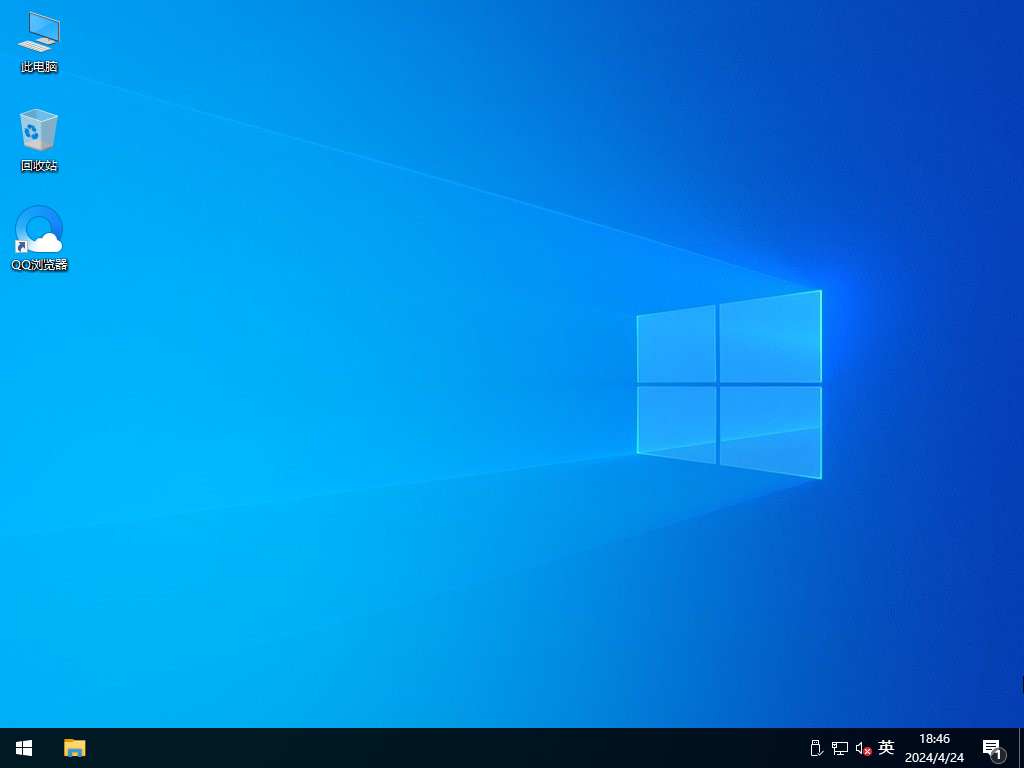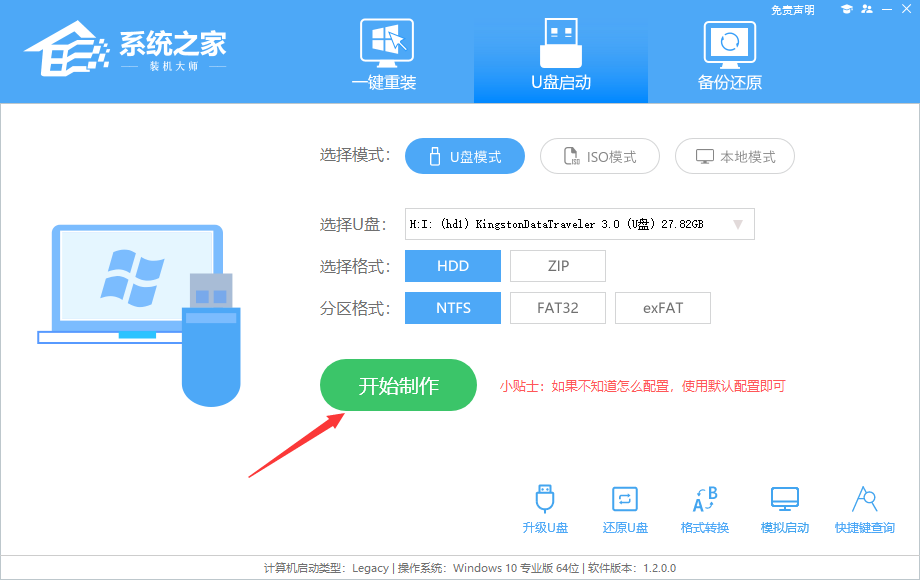【四月版4.24更新】Windows10 22H2 64位 官方正式版
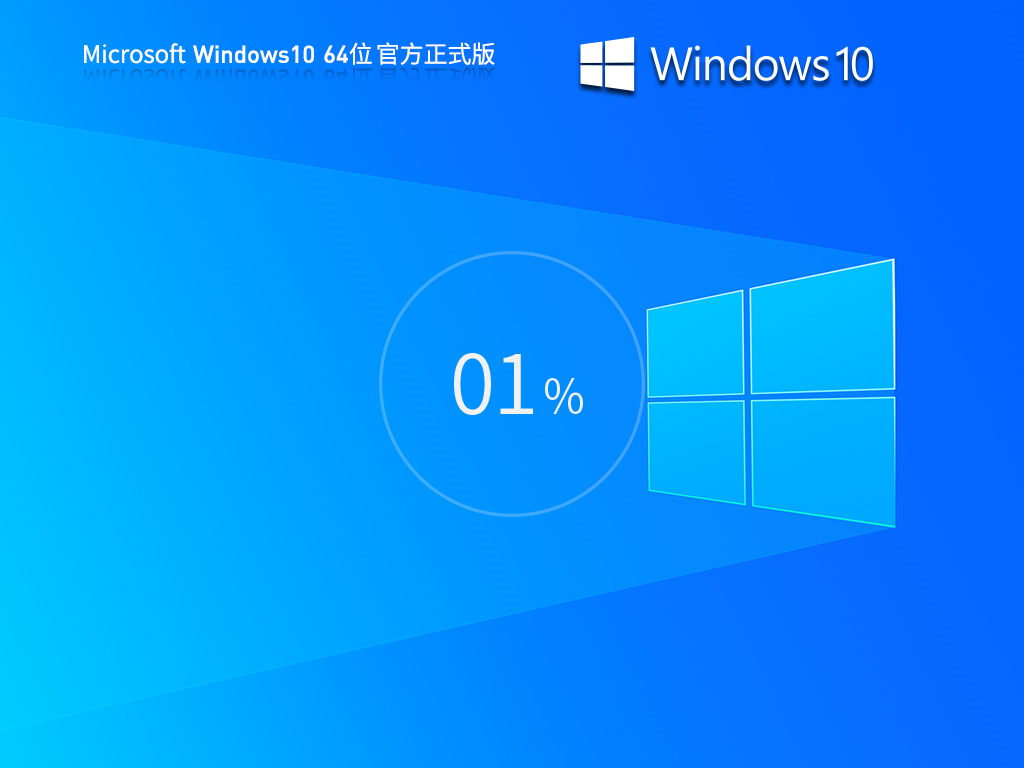
 无插件
无插件
 360 √
360 √
 腾讯 √
腾讯 √
 金山 √
金山 √
 瑞星 √
瑞星 √
Windows10 22H2 64位 官方正式版系统安装后用户可以发现系统版本号升至19045 4355,此版本安装后,用户可以通过微软账号管理多台Windows设备,以及设备上运行的应用程序,提升操作体验感。Windows10 22H2 64位 官方正式版安装步骤简单易懂,一键点击快速安装,没有携带任何病毒木马残留,安全性高,日常操作更舒心。
系统优势
1. 系统已集成了万能驱动。
2. 系统已集成 DirectX 9.0c 2019.04 运行库,更好的支持大型3D游戏。
3. 系统已集成VB6/VC2005/VC2008/VC2010/VC2012/VC2013/VC2019/DX9最新版常用运行库。
4. 系统已安装用于 Microsoft Windows 的 安全更新(KB5036979)。
5. 系统已安装Feature Update to Windows 10 22H2 via Enablement Package (KB5015684)。
6. 系统已安装Servicing Stack 10.0.19041.4351。
系统介绍
1. 系统补丁已经更新到2024.4.24,主要新增微软账号相关通知。
2. 优化方案已经升级,比此前版本更稳定,使用起来也更加流畅。
3. 提供两种安装方法,电脑可以开机的情况下,使用硬盘一键安装更快捷。
4. 安装过程速度很快,不需要人工干预,整个过程20分钟左右。
5. 禁止获取技巧和建议,禁止各种隐私收集,系统使用更安全。
6. 集成万能主板驱动与网卡版,使用智能识别技术,减少驱动误装蓝屏几率。
7. 支持补丁的更新,但默认关闭自动更新,默认关闭防火墙。
8. 优化共享打印服务,避免局域网共享打印错误。
9. esd格式,安装方式与gho相同。
10. 系统更新完毕后会对硬盘进行自动扫描检测,确保系统安全无毒,没有垃圾文件。
更新内容
重要事项
新增功能! 此更新开始在 “设置” > 主页中为 Microsoft 帐户推出与帐户相关的通知。 Microsoft 帐户将 Windows 连接到 Microsoft 应用。 该帐户还会备份所有数据,并帮助你管理订阅。 还可以添加额外的安全步骤,防止帐户被锁定。 此功能在“开始”菜单和“设置”中显示通知。 可以在“设置 > 隐私 & 安全性 > 常规”中管理设置通知。
新增功能! 此更新会影响锁屏界面上的小组件。 它们更可靠,质量更高。 此更新还支持更多视觉对象和更自定义的体验。
此更新解决了影响某些无线耳机的问题。 蓝牙连接不稳定。
此更新对 Windows 搜索进行了一些更改。 现在,它更可靠,安装后更容易找到应用。 此更新还提供个性化的应用搜索体验。
改进
新增功能! 从 2024 年 4 月 23 日开始,LCU 将不再具有反向差异。 客户端将生成反向更新数据。 此更改有助于将 LCU 包大小减少约 20%。 此更改还提供了一些优势。 它:
减少带宽使用量
提供更快的下载速度
最大程度地减少网络流量
提高慢速连接的性能。
此更新解决了影响应用许可的问题。
此更新解决了设备从新式待机恢复时出现的问题。
此更新解决了可能会阻止计算机启动的争用条件。
此更新会影响媒体分配。 它提高了某些硬件设置的内存粒度。
此更新解决了影响加速器后备存储管理路径的问题。
此更新使某些移动运营商的“国家/地区和运营商设置”资产 (COSA) 配置文件处于最新状态。
此更新解决了影响容器网络地址解析协议 (ARP) 的问题。
此更新影响受虚拟机监控程序保护的代码完整性 (HVCI) 。 它接受现在兼容的驱动程序。
此更新包括对 Windows 内核易受攻击驱动程序阻止列表文件 DriverSiPolicy.p7b 的季度更改。
此更新解决了影响受保护的进程光 (PPL) 保护的问题。 可以绕过它们。
此更新解决了影响分布式事务处理协调器 (DTC) 的问题。
此更新解决了影响 Windows 本地管理员密码解决方案 (LAPS) 的问题。
系统配置要求
1. 处理器:1 GHz 64位处理器。
2. 内存:4 GB及以上。
3. 显卡:带有 WDDM 1.0或更高版本驱动程序Direct×9图形设备。
4. 硬盘可用空间:30 G以上(主分区,NTFS格式)。
5. 显示器:要求分辨率在1024×768像素及以上,或可支持触摸技术的显示设备。
安装方法
系统之家提供两种安装方法,如果你原来的电脑系统可以正常启动并能够正常上网,小编推荐您使用最为简单的安装方法:本地硬盘一键安装。
如果硬盘安装失败,或者您的电脑已经是开不了机、卡在欢迎界面、进不去桌面、蓝屏等情况就需要选择第二种方法:U盘重装系统。
在安装系统前请注意备份C盘(系统盘)上的重要数据,系统重装会重置C盘(系统盘),建议提前转移个人资料并备份硬件驱动。硬盘安装前,建议先制作U盘启动工具。
一. 硬盘安装(注:禁止插入U盘)
先下载本站系统iso文件,并把iso文件解压到D盘或者其他盘,切记不能解压在桌面或解压在C盘。
关闭电脑中的各种杀毒软件,否则容易出现安装失败,然后双击【硬盘安装(推荐).exe】;
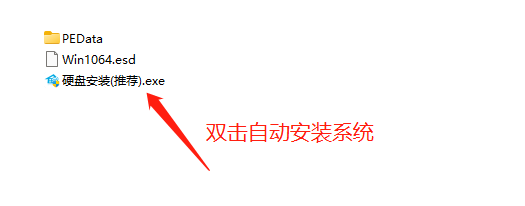
点击【立即重装系统】,全程自动安装,无需人工干预,整个安装过程大概5-20分钟。
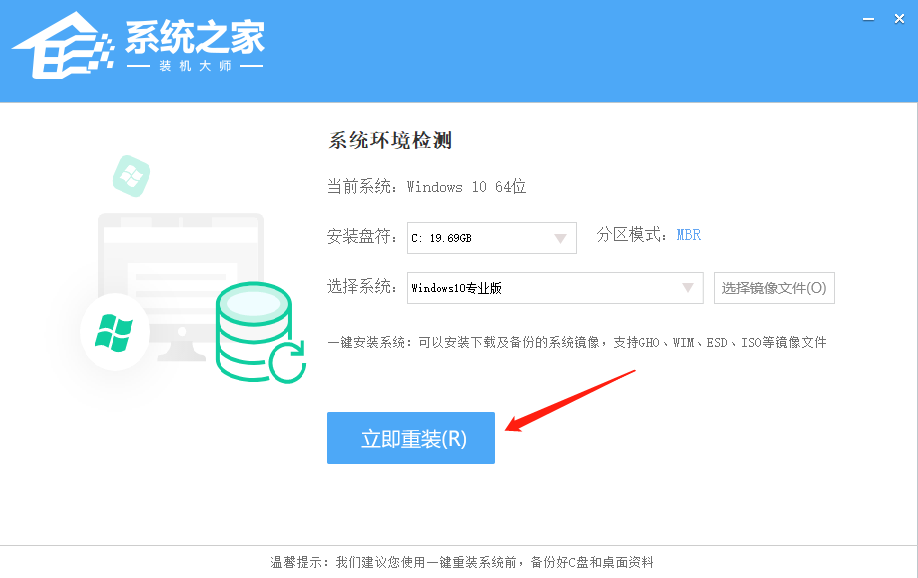
二. U盘安装(有U盘)
下载U盘启动盘制作工具,推荐【系统之家装机大师】。
插入U盘,一键制作USB启动盘,将下载的系统复制到已制作启动完成的U盘里,重启电脑,设置U盘为第一启动项,启动进入PE,运行桌面上的“PE一键装机”,即可启动GHOST进行镜像安装。
系统推荐:
1. 如果你是个人或者家庭使用,不管是工作还是玩游戏,Win10家庭版操作系统已经可以满足你的使用需求,推荐你下载:Windows10 22H2 家庭中文版(前往下载)
2. 喜欢玩游戏的小伙伴,经过专门针对游戏优化的系统更适合你,性能得到提升,玩游戏体验感更好,推荐你下载:Windows10 22H2 游戏优化版(前往下载)
3. 拥有高级的数据处理需求的数据科学家、CAD 专业人员、研究人员、媒体制作团队、平面设计师和动画师,推荐你下载:Windows10 22H2 专业工作站版(前往下载)
4. 不追求新功能,对数据安全需求较高,追求稳定的企业用户,可以选择5年周期支持的企业版,推荐你下载:Windows 10 企业版 LTSC 2021(前往下载)
5. 开学季来了,如果你是联想(前往下载)、华为(前往下载)、华硕(前往下载)、惠普(前往下载)、戴尔(前往下载)、机械革命(前往下载),预装的都是Win11家庭版,使用不习惯想要换回Win10系统的,都可以在这里找到属于你电脑的Win10装机系统。
免责条款
本Windows系统及软件版权属各自产权人所有,只可用于个人研究交流使用,不得用于商业用途,且系统制作者不承担任何技术及版权问题,请在试用后24小时内删除。如果您觉得满意,请购买正版!
相关文章
- Win10多项系统功能打不开怎么办?四种方法解决!
- Win10无法正常使用打印机怎么办?Win10一打印就蓝屏的解决方法
- MSDNWin10怎么安装?MSDNWin10安装教程
- Win10暂停更新35天后还能暂停么?Win10增加系统暂停更新时间教程
- 联想电脑一键重装Win10系统怎么操作?联想电脑一键重装Win10系统教程
- Win10专业版和纯净版哪个好?Win10专业版和纯净版区别介绍
- Win10家庭版怎么变成专业版?Win10家庭版免费升级专业版教程
- 更新Win11怎么恢复Win10?超过30天Win11恢复Win10的方法
- Windows10控制面板在哪里-【五种方法】
- Win10开机后无限重启不能进入系统怎么办?
- 用U盘装Win10系统的详细步骤
- Win10开机出现Recovery蓝屏画面的解决方法
- Win10开始菜单按钮右键点击没反应怎么办
- Win10系统隐藏本地磁盘的小技巧
- Win10打开软件时老是弹出提示窗口怎么取消
- 安装Win10后系统启动变得很慢怎么办?
下载地址